Настройки управления системой
 |
|
Для всех настроек управления системой указано краткое описание. Настройки по умолчанию отмечены крестиком (
 ). ). |
 |
Символы звездочки (*)Настройки, помеченные символом «*1», используются только для моделей MF416dw.
Настройки, помеченные символом «*2», нельзя импортировать или экспортировать.
Настройки, помеченные символом «*3», могут содержать другие значения по умолчанию в зависти от страны или региона.
Настройки, помеченные символом «*4», используются только для моделей MF419x / MF416dw.
Настройки, помеченные символом «*5», используются только для моделей MF419x / MF418x.
|
Настройки сети
См. раздел Настройки сети.
Включить NFC *1
Укажите, следует ли разрешать печать касанием мобильного устройства, совместимого с NFC, к метке NFC на панели управления.
|
Выкл.
Вкл.
 |
<Меню>  <Настройки управления системой>
<Настройки управления системой>  <Включить NFC>
<Включить NFC>  Выберите <Выкл.> или <Вкл.>
Выберите <Выкл.> или <Вкл.>  Перезагрузите аппарат
Перезагрузите аппарат
 <Настройки управления системой>
<Настройки управления системой>  <Включить NFC>
<Включить NFC>  Выберите <Выкл.> или <Вкл.>
Выберите <Выкл.> или <Вкл.>  Перезагрузите аппарат
Перезагрузите аппаратНастройки сведений об админ. системы
Укажите идентификатор исключительно для администраторов, имеющих права для доступа к <Настройки сети> и <Настройки управления системой>. Идентификатор является <ИД администратора системы>, а PIN-код — <PIN администратора системы>. Также можно зарегистрировать имя администратора. Настройка имени администратора системы
ИД и PIN администратора системы
Введите числовой идентификатор и PIN-код администратора системы длиной до 7 символов.
|
ИД администратора системы
PIN администратора системы
|
Имя администратора системы
Введите имя администратора (не более 32 буквенно-числовых символов).
Настройки сведений об устройстве
Введите имя и место установки для идентификации аппарата (до 32 буквенно-числовых символов).
|
Имя устройства
Местоположение
|
<Меню>  <Настройки управления системой>
<Настройки управления системой>  <Настройки сведений об устройстве>
<Настройки сведений об устройстве>  Выберите <Имя устройства> или <Местоположение>
Выберите <Имя устройства> или <Местоположение>  Введите <Имя устройства> или <Местоположение> (Ввод текста)
Введите <Имя устройства> или <Местоположение> (Ввод текста)  <Применить>
<Применить> 

 <Настройки управления системой>
<Настройки управления системой>  <Настройки сведений об устройстве>
<Настройки сведений об устройстве>  Выберите <Имя устройства> или <Местоположение>
Выберите <Имя устройства> или <Местоположение>  Введите <Имя устройства> или <Местоположение> (Ввод текста)
Введите <Имя устройства> или <Местоположение> (Ввод текста)  <Применить>
<Применить> 

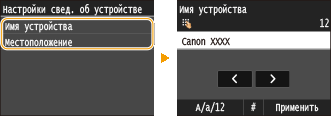
Вкл./Выкл. управление ИД отдела
Укажите, следует ли использовать функцию Управления ИД отдела. Эта функция использует идентификаторы как учетные записи пользователя для определения прав доступа и предоставления данных об использовании аппарата. Настройка управления именем подразделения
|
Выкл.
 Вкл.
|
<Меню>  <Настройки управления системой>
<Настройки управления системой>  <Вкл./Выкл. управление ИД отдела>
<Вкл./Выкл. управление ИД отдела>  Выберите <Выкл.> или <Вкл.>
Выберите <Выкл.> или <Вкл.> 

 <Настройки управления системой>
<Настройки управления системой>  <Вкл./Выкл. управление ИД отдела>
<Вкл./Выкл. управление ИД отдела>  Выберите <Выкл.> или <Вкл.>
Выберите <Выкл.> или <Вкл.> 

Настройки защиты
Включение или отключение настроек зашифрованного обмена данными по протоколам TLS или IPSec, а также настроек фильтрации пакетов по IP-адресу или MAC-адресу.
Использовать TLS *2
Укажите, следует ли использовать зашифрованный обмен данными по TLS. Включение функции шифрованной связи TLS для Удаленного ИП
|
Выкл.
 Вкл.
|
<Меню>  <Настройки управления системой>
<Настройки управления системой>  <Настройки защиты>
<Настройки защиты>  <Использовать TLS>
<Использовать TLS>  Выберите <Выкл.> или <Вкл.>
Выберите <Выкл.> или <Вкл.>  Перезагрузите аппарат
Перезагрузите аппарат
 <Настройки управления системой>
<Настройки управления системой>  <Настройки защиты>
<Настройки защиты>  <Использовать TLS>
<Использовать TLS>  Выберите <Выкл.> или <Вкл.>
Выберите <Выкл.> или <Вкл.>  Перезагрузите аппарат
Перезагрузите аппаратИспользовать IPSec *2
Укажите, следует ли использовать зашифрованный обмен данными путем настройки виртуальной частной сети (VPN) по протоколу IPSec. Настройка параметров IPSec
|
Выкл.
 Вкл.
|
<Меню>  <Настройки управления системой>
<Настройки управления системой>  <Настройки защиты>
<Настройки защиты>  <Использовать IPSec>
<Использовать IPSec>  Выберите <Выкл.> или <Вкл.>
Выберите <Выкл.> или <Вкл.>  Перезагрузите аппарат
Перезагрузите аппарат
 <Настройки управления системой>
<Настройки управления системой>  <Настройки защиты>
<Настройки защиты>  <Использовать IPSec>
<Использовать IPSec>  Выберите <Выкл.> или <Вкл.>
Выберите <Выкл.> или <Вкл.>  Перезагрузите аппарат
Перезагрузите аппаратФильтр IPv4-адресов
Включение или отключение настроек фильтрации пакетов, отправленный или полученных от устройств с заданными IPv4-адресами. Указание IP-адресов по правилам брандмауэра
|
Фильтр для исходящих
Выкл.
 Вкл.
Фильтр для входящих
Выкл.
 Вкл.
|
<Меню>  <Настройки управления системой>
<Настройки управления системой>  <Настройки защиты>
<Настройки защиты>  <Фильтр IPv4-адресов>
<Фильтр IPv4-адресов>  Выберите <Фильтр для исходящих> или <Фильтр для входящих>
Выберите <Фильтр для исходящих> или <Фильтр для входящих>  Выберите <Выкл.> или <Вкл.>
Выберите <Выкл.> или <Вкл.>  Перезагрузите аппарат
Перезагрузите аппарат
 <Настройки управления системой>
<Настройки управления системой>  <Настройки защиты>
<Настройки защиты>  <Фильтр IPv4-адресов>
<Фильтр IPv4-адресов>  Выберите <Фильтр для исходящих> или <Фильтр для входящих>
Выберите <Фильтр для исходящих> или <Фильтр для входящих>  Выберите <Выкл.> или <Вкл.>
Выберите <Выкл.> или <Вкл.>  Перезагрузите аппарат
Перезагрузите аппаратФильтр IPv6-адресов
Включение или отключение настроек фильтрации пакетов, отправленных или полученных от устройств с заданными IPv6-адресами. Указание IP-адресов по правилам брандмауэра
|
Фильтр для исходящих
Выкл.
 Вкл.
Фильтр для входящих
Выкл.
 Вкл.
|
<Меню>  <Настройки управления системой>
<Настройки управления системой>  <Настройки защиты>
<Настройки защиты>  <Фильтр IPv6-адресов>
<Фильтр IPv6-адресов>  Выберите <Фильтр для исходящих> или <Фильтр для входящих>
Выберите <Фильтр для исходящих> или <Фильтр для входящих>  Выберите <Выкл.> или <Вкл.>
Выберите <Выкл.> или <Вкл.>  Перезагрузите аппарат
Перезагрузите аппарат
 <Настройки управления системой>
<Настройки управления системой>  <Настройки защиты>
<Настройки защиты>  <Фильтр IPv6-адресов>
<Фильтр IPv6-адресов>  Выберите <Фильтр для исходящих> или <Фильтр для входящих>
Выберите <Фильтр для исходящих> или <Фильтр для входящих>  Выберите <Выкл.> или <Вкл.>
Выберите <Выкл.> или <Вкл.>  Перезагрузите аппарат
Перезагрузите аппаратФильтр MAC-адресов
Включение или отключение настроек фильтрации пакетов, отправленных или полученных от устройств с заданными MAC-адресами. Указание MAC-адресов по правилам брандмауэра
|
Фильтр для исходящих
Выкл.
 Вкл.
Фильтр для входящих
Выкл.
 Вкл.
|
<Меню>  <Настройки управления системой>
<Настройки управления системой>  <Настройки защиты>
<Настройки защиты>  <Фильтр MAC-адресов>
<Фильтр MAC-адресов>  Выберите <Фильтр для исходящих> или <Фильтр для входящих>
Выберите <Фильтр для исходящих> или <Фильтр для входящих>  Выберите <Выкл.> или <Вкл.>
Выберите <Выкл.> или <Вкл.>  Перезагрузите аппарат
Перезагрузите аппарат
 <Настройки управления системой>
<Настройки управления системой>  <Настройки защиты>
<Настройки защиты>  <Фильтр MAC-адресов>
<Фильтр MAC-адресов>  Выберите <Фильтр для исходящих> или <Фильтр для входящих>
Выберите <Фильтр для исходящих> или <Фильтр для входящих>  Выберите <Выкл.> или <Вкл.>
Выберите <Выкл.> или <Вкл.>  Перезагрузите аппарат
Перезагрузите аппаратВыбор страны/региона *2 *3
Укажите страну или регион, в которых используется аппарат. Настройка по умолчанию может изменяться в зависимости от настройки, выбранной при первоначальном включении.
|
<Меню>  <Настройки управления системой>
<Настройки управления системой>  <Выбор страны/региона>
<Выбор страны/региона>  Выберите страну или регион
Выберите страну или регион 

 <Настройки управления системой>
<Настройки управления системой>  <Выбор страны/региона>
<Выбор страны/региона>  Выберите страну или регион
Выберите страну или регион 

Настройки удаленного ИП *2
Настройте параметры для использования Remote UI. С помощью Remote UI можно настраивать параметры аппарата из веб-браузера.
Использовать удаленный ИП
Укажите, следует ли использовать Remote UI. С помощью Remote UI можно настраивать параметры аппарата из веб-браузера. Отключение Удаленного ИП
|
Выкл.
Вкл.
 |
Настройки защиты доступа через удаленный ИП.
Укажите, чтобы для доступа к Remote UI требовалось вводить PIN-код. Задайте PIN-код длиной до 7 цифр. Все пользователи используют общий PIN-код. Установка PIN-кода Remote UI
|
Выкл.
 Вкл.
PIN-код доступа через удал. ИП
|
<Меню>  <Настройки управления системой>
<Настройки управления системой>  <Настройки удаленного ИП>
<Настройки удаленного ИП>  <Настройки защиты доступа через удаленный ИП.>
<Настройки защиты доступа через удаленный ИП.>  <Вкл.>
<Вкл.>  Введите PIN-код
Введите PIN-код  <Применить>
<Применить>  PIN-код (подтвердить)
PIN-код (подтвердить)  <Применить>
<Применить> 
 <Настройки управления системой>
<Настройки управления системой>  <Настройки удаленного ИП>
<Настройки удаленного ИП>  <Настройки защиты доступа через удаленный ИП.>
<Настройки защиты доступа через удаленный ИП.>  <Вкл.>
<Вкл.>  Введите PIN-код
Введите PIN-код  <Применить>
<Применить>  PIN-код (подтвердить)
PIN-код (подтвердить)  <Применить>
<Применить> 
Автовключение для удал. скан.
С помощью данного параметра, применяемого при выполнении сканирования с компьютера, можно указать, следует ли автоматически выходить в режим онлайн (режим ожидания сканирования) с целью удаленного сканирования без использования панели управления.
|
Выкл.
Вкл.
 |
<Меню>  <Настройки управления системой>
<Настройки управления системой>  <Автовключение для удал. скан.>
<Автовключение для удал. скан.>  Выберите <Выкл.> или <Вкл.>
Выберите <Выкл.> или <Вкл.> 

 <Настройки управления системой>
<Настройки управления системой>  <Автовключение для удал. скан.>
<Автовключение для удал. скан.>  Выберите <Выкл.> или <Вкл.>
Выберите <Выкл.> или <Вкл.> 

Ограничить функцию передачи
Настройте ограничения для различных методов выбора мест назначения при отправке сообщений электронной почты, интернет-факсов и т. д.
PIN-код адресной книги
Укажите PIN-код и запросите ввод PIN-кода для добавления новых или редактирования существующих записей в адресной книге. Настройка PIN-кода для адресной книги
Ограничить новых адресатов
Укажите, следует ли ограничить номера факсов и адреса электронной почты/интернет-факса, которые можно указать в качестве адресатов, только номерами и адресами, зарегистрированными в адресной книге. Ограничение круга адресатов
|
Выкл.
 Вкл.
|
Ограничить повторную отправку из журнала
Укажите, следует ли запретить выбор адресатов из журналов заданий отправки. Отключение функции выбора ранее использованных адресатов
|
Выкл.
 Вкл.
|
Подтверждение передачи кодированного набора
Укажите, следует ли отображать сведения о введенном номере кодированного набора, если он выбран в качестве адресата. Отображение адресатов в адресной книге
|
Выкл.
 Вкл.
|
Отображение журнала заданий
Укажите, следует ли отображать журналы копирования, печати, факсимильной связи и сканирования на дисплее аппарата и в отчете об управлении передачей.
|
Выкл.
Вкл.
 |
<Меню>  <Настройки управления системой>
<Настройки управления системой>  <Отображение журнала заданий>
<Отображение журнала заданий>  Выберите <Выкл.> или <Вкл.>
Выберите <Выкл.> или <Вкл.>  Перезагрузите аппарат
Перезагрузите аппарат
 <Настройки управления системой>
<Настройки управления системой>  <Отображение журнала заданий>
<Отображение журнала заданий>  Выберите <Выкл.> или <Вкл.>
Выберите <Выкл.> или <Вкл.>  Перезагрузите аппарат
Перезагрузите аппаратИспользовать как устройство USB
Включение или отключение USB-порта, используемого для подключения аппарата к компьютеру. Ограничение USB-соединения с компьютером
|
Выкл.
Вкл.
 |
Сохранить в устройстве памяти USB
Укажите, следует ли разрешить сохранение сканированных документов на запоминающее USB-устройство. Ограничение функции сканирования в память USB
MF419x / MF418x
|
Выкл.
 Вкл.
|
MF416dw / MF411dw
|
Выкл.
Вкл.
 |
Вкл./Выкл. печати с устройства памяти
Укажите, следует ли разрешить печать данных с запоминающего USB-устройства, присоединенного к аппарату. Ограничение функции печати с внешних запоминающих устройств
MF419x / MF418x
|
Выкл.
 Вкл.
|
MF416dw / MF411dw
|
Выкл.
Вкл.
 |
Включить программу Product Extended Survey Program
Включение или выключение программы Product Extended Survey Program (программа по оценке эксплуатации устройства)
|
Выкл.
Вкл.
 |
<Меню>  <Настройки управления системой>
<Настройки управления системой>  <Включить программу Product Extended Survey Program>
<Включить программу Product Extended Survey Program>  Выберите <Выкл.> или <Вкл.>
Выберите <Выкл.> или <Вкл.>  Перезагрузите аппарат
Перезагрузите аппарат
 <Настройки управления системой>
<Настройки управления системой>  <Включить программу Product Extended Survey Program>
<Включить программу Product Extended Survey Program>  Выберите <Выкл.> или <Вкл.>
Выберите <Выкл.> или <Вкл.>  Перезагрузите аппарат
Перезагрузите аппаратОтображение сведений о расх. материалах (УИП/Toner Status)
Установите, следует ли отображать кнопку Удаленного ИП или состояния тонера для доступа к веб-сайту с целью покупки картриджей с тонером. Также установите, следует ли использовать параметр «Toner Status».
|
Показать кнопку покупки расходных материалов (УИП)
Выкл.
Вкл.
 Настройки Toner Status
Выкл.
Вкл.
 Показать кн. покуп. расх. мат.
Выкл.
Вкл.
 |
<Меню>  <Настройки управления системой>
<Настройки управления системой>  <Отображение сведений о расх. материалах (УИП/Toner Status)>
<Отображение сведений о расх. материалах (УИП/Toner Status)>  Укажите настройки
Укажите настройки 

 <Настройки управления системой>
<Настройки управления системой>  <Отображение сведений о расх. материалах (УИП/Toner Status)>
<Отображение сведений о расх. материалах (УИП/Toner Status)>  Укажите настройки
Укажите настройки 


 <Показать кнопку покупки расходных материалов (УИП)>
<Показать кнопку покупки расходных материалов (УИП)>
Выберите <Выкл.>, чтобы в Remote UI не отображалась кнопка для перехода на сайты для покупки картриджей с тонером.
 <Настройки Toner Status>
<Настройки Toner Status>
Если вы не желаете использовать функцию Toner Status, установите значение <Выкл.>. Чтобы в области Toner Status не отображалась кнопка для перехода на сайты для покупки картриджей с тонером, выберите значение <Вкл.>, а затем <Выкл.>.
Включить Canon Mobile Scanning
Укажите, следует ли разрешать сканирование с мобильного устройства с помощью приложения Canon Mobile Scanning.
|
Выкл.
Вкл.
 |
<Меню>  <Настройки управления системой>
<Настройки управления системой>  <Включить Canon Mobile Scanning>
<Включить Canon Mobile Scanning>  Выберите <Выкл.> или <Вкл.>
Выберите <Выкл.> или <Вкл.>  Перезагрузите аппарат
Перезагрузите аппарат
 <Настройки управления системой>
<Настройки управления системой>  <Включить Canon Mobile Scanning>
<Включить Canon Mobile Scanning>  Выберите <Выкл.> или <Вкл.>
Выберите <Выкл.> или <Вкл.>  Перезагрузите аппарат
Перезагрузите аппаратНастройки Виртуального принтера Google
Включение или отключение службы Виртуальный принтер Google. Изменение настроек Виртуальный принтер Google
|
Включить Виртуальный принтер Google
Выкл.
Вкл.
 Состояние регистрации в Виртуальном принтере Google
|
Уведомление о проверке настроек бумаги
Укажите, отображать ли сообщение с запросом на проверку настроек бумаги при загрузке кассеты для бумаги в аппарат.
|
Выкл.
Вкл.
 |
<Меню>  <Настройки управления системой>
<Настройки управления системой>  <Уведомление о проверке настроек бумаги>
<Уведомление о проверке настроек бумаги>  Выберите <Выкл.> или <Вкл.>
Выберите <Выкл.> или <Вкл.>  Перезагрузите аппарат
Перезагрузите аппарат
 <Настройки управления системой>
<Настройки управления системой>  <Уведомление о проверке настроек бумаги>
<Уведомление о проверке настроек бумаги>  Выберите <Выкл.> или <Вкл.>
Выберите <Выкл.> или <Вкл.>  Перезагрузите аппарат
Перезагрузите аппаратИмпорт/Экспорт параметров *2
Можно использовать запоминающее устройство USB для импорта и экспорта адресной книги и данных настроек аппарата. Использование запоминающего устройства USB для сохранения/загрузки данных настроек
|
Импорт
Экспорт |
Настройки защищенной печати
Разрешить или запретить безопасную печать. Печать с помощью функции Защищенная печать
|
Выкл.
Вкл.
 Время удал. данных защищ. печ.
10—30
 —240 (мин.) —240 (мин.) |
Выбор PDL (Plug and Play)
Выберите язык описания страниц, чтобы при подключении к компьютеру с помощью функции Plug and Play аппарат определялся как принтер, поддерживающий эти языковые настройки.
Сеть*2
Выберите язык описания страниц, чтобы при обнаружении по сети аппарат определялся как принтер, поддерживающий эти языковые настройки.
|
FAX*4
UFR II
 UFR II (V4)
PCL6
PS
|
USB
Выберите язык описания страниц, чтобы при подключении к компьютеру с помощью USB-кабеля аппарат определялся как принтер, поддерживающий эти языковые настройки.
|
FAX*4
UFR II
 UFR II (V4)
PCL6
PS
|
<Меню>  <Настройки управления системой>
<Настройки управления системой>  <Выбор PDL (Plug and Play)>
<Выбор PDL (Plug and Play)>  Выберите <Сеть> или <USB>
Выберите <Сеть> или <USB>  Выберите язык описания страниц
Выберите язык описания страниц  Перезагрузите аппарат
Перезагрузите аппарат
 <Настройки управления системой>
<Настройки управления системой>  <Выбор PDL (Plug and Play)>
<Выбор PDL (Plug and Play)>  Выберите <Сеть> или <USB>
Выберите <Сеть> или <USB>  Выберите язык описания страниц
Выберите язык описания страниц  Перезагрузите аппарат
Перезагрузите аппарат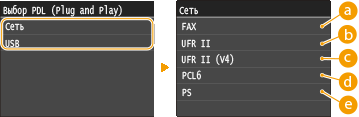
 <FAX>
<FAX>
Обнаружение и подключение аппарата в качестве устройства факсимильной связи.
 <UFR II>
<UFR II>
Обнаружение и подключение аппарата в качестве принтера UFR II.
 <UFR II (V4)>
<UFR II (V4)>
Обнаружение и подключение аппарата в качестве принтера UFR II, поддерживающего формат XML Paper Specification (XPS).
 <PCL6>
<PCL6>
Обнаружение и подключение аппарата в качестве принтера PCL6.
 <PS>
<PS>
Обнаружение и подключение аппарата в качестве принтера PS.
Обновить встроенное ПО *2
Выберите способ установки обновления микропрограммы, подходящий для среды аппарата. Обновление встроенного программного обеспечения
|
С компьютера
Из Интернета
Информация о версии
|
Регистрация лицензии *2 *5
Введите лицензионный ключ для включения дополнительных функций. Регистрация лицензии (MF419x / MF418x)
Инициализация ключа и сертификата *2
Выберите восстановление заводских настроек по умолчанию для [Настройки ключа и сертификата] и [Настройки сертификата CA]. Инициализация ключа и сертификата
Инициализация адресной книги *2
Выберите восстановление заводских настроек по умолчанию для адресной книги. Инициализация адресной книги
Инициализация меню *2
Выберите восстановление значений по умолчанию для настроек, указанных ниже. Можно восстановить все указанные ниже настройки сразу или по отдельности. Инициализация меню
|
Настройки
Настройки таймера Общие настройки Настройки копирования Настройки факса*4 Настройки сканирования Параметры печати с устройства памяти Настройки принтера Настройки управления системой Инициализировать все |
Парам. администратора системы
Выберите восстановление значений по умолчанию для настроек управления системой. Все настройки управления системой можно восстановить одновременно. Инициализация меню
|
Инициализация всех данных/Настройки
Инициализация области, в которой хранятся данные, включая журналы и настройки. Выполняйте это действие при необходимости, например, в случаях, когда вы хотите передать аппарат после удаления всех журналов использования. По завершении инициализации аппарат перезапускается автоматически.
<Меню>  <Настройки управления системой>
<Настройки управления системой>  <Инициализация всех данных/Настройки>
<Инициализация всех данных/Настройки>  <Да>
<Да>  <Да>
<Да>
 <Настройки управления системой>
<Настройки управления системой>  <Инициализация всех данных/Настройки>
<Инициализация всех данных/Настройки>  <Да>
<Да>  <Да>
<Да>
 |
|
Чтобы использовать аппарат после инициализации, необходимо заново задать все настройки.
|